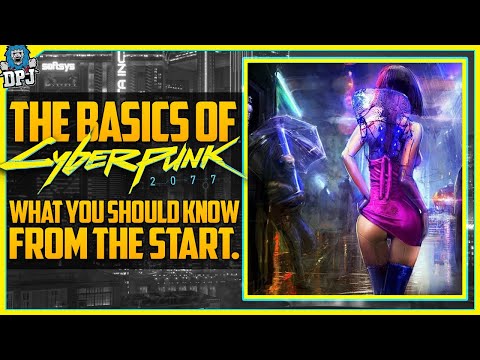Google Chrome dirancang untuk tidak hanya untuk pengguna internet biasa tetapi juga untuk pengembang web, yang sering membuat situs web, blog desain, dll Memeriksa elemen atau Memeriksa opsi Google Chrome membantu pengguna menemukan beberapa informasi tentang situs web yang disembunyikan dari tampilan. Berikut adalah beberapa kiat menggunakan Elemen Inspeksi peramban Google Chrome untuk PC Windows.
Periksa Elemen Google Chrome
1] Cari file JavaScript / Media tersembunyi

Banyak situs web menampilkan munculan jika pengunjung tetap berada di laman web selama lebih dari 15 atau 20 detik. Atau, berkali-kali gambar, iklan, atau ikon, terbuka setelah mengklik di suatu tempat secara acak. Untuk menemukan file-file tersembunyi dari suatu halaman web, Anda dapat menggunakan Sumber-sumber tab Elemen Inspeksi. Ini menunjukkan daftar tampilan pohon di sisi kiri yang dapat dieksplorasi.
2] Dapatkan kode warna HEX / RGB di Chrome

Kadang-kadang kita mungkin menyukai warna dan mungkin ingin mencari tahu kode warnanya. Anda dapat dengan mudah menemukan kode warna HEX atau RGB yang digunakan pada halaman web tertentu, menggunakan opsi asli di Google Chrome. Klik kanan pada warna, dan klik Memeriksa. Di sebagian besar waktu, Anda akan mendapatkan kode warna di sisi kanan dengan CSS lainnya. Jika Anda tidak melihatnya, Anda mungkin harus menggunakan beberapa perangkat lunak pemilih warna gratis.
TIP: Lihatlah alat-alat online Color Picker ini juga.
3] Dapatkan tips peningkatan kinerja halaman web

Semua orang suka mendarat di situs web yang terbuka dengan cepat. Jika Anda mendesain situs web Anda, Anda harus selalu mengingatnya. Ada banyak alat untuk memeriksa dan mengoptimalkan kecepatan pemuatan halaman. Namun, Google Chrome juga dilengkapi dengan alat bawaan yang memungkinkan pengguna untuk mendapatkan tips untuk meningkatkan kecepatan loading situs web. Untuk mengakses alat ini, buka Audit tab, dan pastikan Pemanfaatan Jaringan, Kinerja Halaman Web, dan Reload Page dan Audit on Load dipilih. Kemudian klik Menjalankan tombol. Ini akan memuat ulang halaman, dan menunjukkan kepada Anda beberapa informasi yang dapat digunakan untuk membuat halaman lebih cepat. Misalnya, Anda bisa mendapatkan semua sumber daya yang tidak memiliki masa kadaluarsa cache, JavaScript yang dapat digabungkan menjadi satu file, dan seterusnya.
4] Periksa respons

Membuat halaman web responsif sangat penting, saat ini. Ada banyak alat yang dapat memeriksa apakah situs Anda benar-benar responsif atau tidak. Namun, alat Google Chrome ini membantu pengguna untuk mengetahui apakah situs itu responsif atau tidak serta memeriksa bagaimana tampilannya di perangkat seluler tertentu.Buka situs web apa pun, dapatkan Memeriksa elemen tab, klik pada seluler tombol, atur resolusi atau pilih perangkat yang diinginkan untuk menguji halaman web.
5] Edit situs web langsung

Memeriksa Elemen Google Chrome adalah pendamping nyata dari setiap pengembang web. Tidak masalah apakah Anda mengembangkan situs web satu halaman atau situs web dinamis, Anda pasti dapat menggunakan kiat ini.